在 Excel 中,可以輕松插入、重命名和刪除工作簿中的工作表。
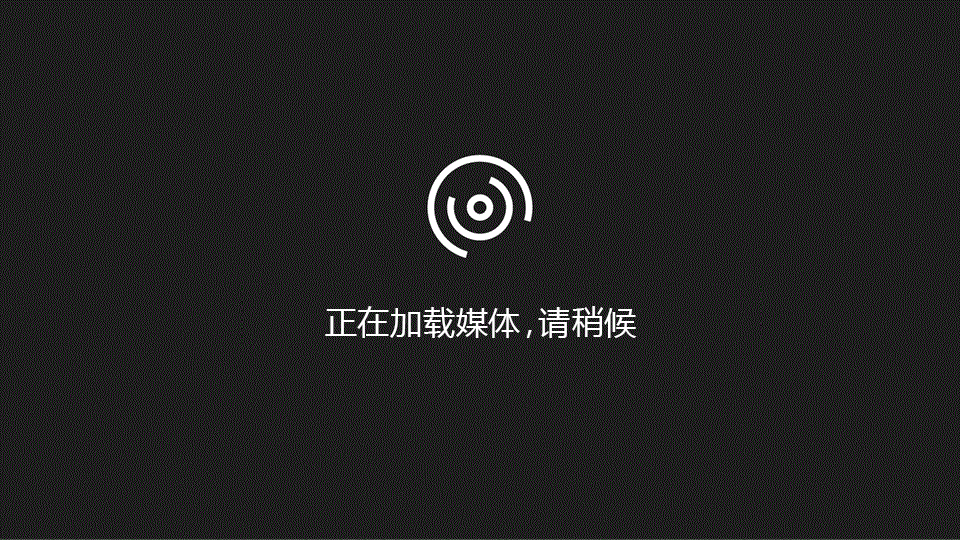
較新版本 Office 2010
插入工作表
-
選擇屏幕底部的
 加號圖標。
加號圖標。 -
或者,選擇“開始”>“插入”>“插入工作表”。
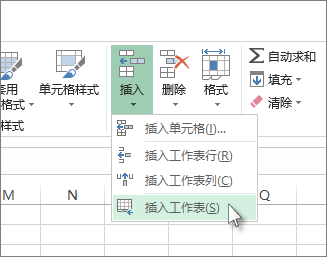
重命名工作表
-
在“工作表”標簽上雙擊工作表名稱,快速進行重命名。
-
或者,右鍵單擊“工作表”標簽,單擊“重命名”,然后鍵入新名稱。
刪除工作表
-
右鍵單擊“工作表”標簽,然后選擇
 “刪除”。
“刪除”。 -
或者,選擇工作表,然后選擇“開始”>“刪除”>“刪除工作表”。
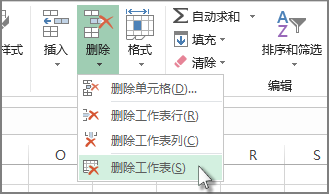
注意:?默認情況下會顯示工作表標簽。 如果未看到工作表標簽,單擊“選項”>“高級”>“顯示此工作簿的選項”>“顯示工作表標簽”。
要插入新工作表,執行下列操作之一:
-
若要在現有工作表的末尾快速插入新的工作表,請單擊屏幕底部的“插入工作表”標簽。

-
若要在現有工作表之前插入新的工作表,請選擇該現有工作表,然后在“開始”選項卡的“單元格”組中單擊“插入”,再單擊“插入工作表”。

提示:?還可以右鍵單擊現有工作表的標簽,然后單擊“插入”。 在“常規”選項卡上單擊“工作表”,然后單擊“確定”。
注意:?若要更改工作簿中工作表的順序,請單擊要移動的工作表的標簽,然后將其拖動到想要的位置。
你想如何操作?
-
一次性插入多個工作表
-
更改新工作簿中的默認工作表數
-
插入基于自定義模板的新工作表
-
重命名工作表
-
刪除一個或多個工作表
一次性插入多個工作表
-
按住 Shift,然后在打開的工作簿中選擇與要插入的工作表數目相同的現有工作表標簽。
例如,如果要添加三個新工作表,選擇現有工作表的三個工作表標簽。
-
在“開始”選項卡的“單元格”組中,單擊“插入”,然后單擊“插入工作表”。

提示:?還可以右鍵單擊選定的工作表標簽,然后單擊“插入”。 在“常規”選項卡上單擊“工作表”,然后單擊“確定”。
-
若要更改工作簿中工作表的順序,請單擊要移動的工作表的標簽,然后將其拖動到想要的位置。
更改新工作簿中的默認工作表數
-
單擊“文件”選項卡。
什么是 Microsoft Backstage 按鈕?它位于何處?
有關 Microsoft Backstage 按鈕的詳情,請參閱什么是 Backstage?它位于何處?
-
在“Excel”下,單擊“選項”。
-
在“常規”類別中的“新建工作簿時”下的“包含的工作表數”框中,輸入新建工作簿時默認情況下包含的工作表數。
-
單擊任何其他選項卡可返回到文件。
插入基于自定義模板的新工作表
-
如果需要,請創建要用作新工作表的基礎的工作表模板。
如何創建工作表模板
-
選擇要用作模板的工作表。
-
單擊“文件”選項卡。
-
在“信息”下,單擊“另存為”。
-
在“文件名”框中,鍵入工作表模板的名稱。
-
若要創建自定義工作表模板,請鍵入要使用的文件名。
-
若要創建默認工作表模板,請鍵入“工作表”。
注意:?自定義模板會自動保存到“模板”文件夾。 默認工作表模板 sheet.xltx 或 sheet.xltm 應該保存在 XLStart 文件夾(通常位于 C:\Program Files\Microsoft Office\Office14\XLStart)中。
-
-
執行下列操作之一:
-
在運行 Windows Vista 的計算機上,單擊列表中的“Excel 模板”或“Excel 啟用宏的模板”。
-
在運行 Microsoft Windows XP 的計算機上,單擊“另存為類型”框中的“Excel 模板”或“Excel 啟用宏的模板”。
-
-
單擊“保存”。
-
-
右鍵單擊工作表的工作表標簽,然后單擊“插入”。
-
雙擊所需工作表類型的模板。
重命名工作表
-
在“工作表標簽”欄上,右鍵單擊要重命名的工作表標簽,然后單擊“重命名工作表”。
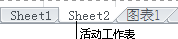
-
選擇當前的名稱,然后鍵入新名稱。
提示:?當打印工作表時,可以包括工作表的名稱。
如何打印工作表名稱
-
在“插入”選項卡的“文本”組中,單擊“頁眉和頁腳”。
-
在“頁面視圖”中,單擊要出現工作表名稱的位置。
-
在“頁眉和頁腳元素”組中,單擊“工作表名稱”
 。
。
-
刪除一個或多個工作表
-
選擇要刪除的一個或多個工作表。
提示:?選定多個工作表后,工作表頂部的標題欄中將出現“[組]”。 若要取消選擇工作簿中的多個工作表,則單擊任何未選定的工作表。 如果看不到未選定的工作表,則右鍵單擊選定工作表的標簽,然后在快捷菜單上單擊“取消組合工作表”。
-
在“開始”選項卡上的“單元格”組中,單擊“刪除”旁邊的箭頭,然后單擊“刪除??工作表”。

提示:?還可以右鍵單擊要刪除的任何所選工作表的工作表標簽,然后單擊“刪除工作表”。
需要更多幫助嗎?
可隨時在 Excel 技術社區中咨詢專家,在解答社區獲得支持,或在 Excel User Voice 上建議新功能或功能改進。






